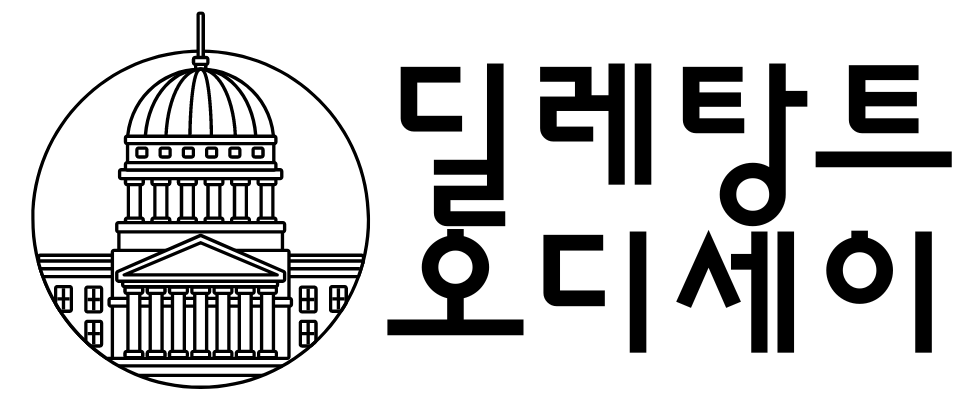만약에 500GB의 파일을 OneDrive에 업로드할 경우, PC 로컬 폴더에도 동일한 메모리가 필요하다. 그러나 하드디스크나 보조 메모리인 SSD의 용량이 부족할 때가 있다. 이때 해결하는 방법이 <파일 온 디맨드 기능>인데 사용방법을 안내합니다.
MS OneDrive 파일 온 디맨드
1. 파일 온 디맨드(File On-Demand)란?
– OneDrive에 있는 자료를 필요할 때만 PC에 저장하는 기능이다.
2. 사용 순서
2-1. OneDrive 아이콘 클릭
마우스 오른쪽을 클릭하면 새창이 뜨고, <설정> 항목을 클릭하면 설정화면이 표시.
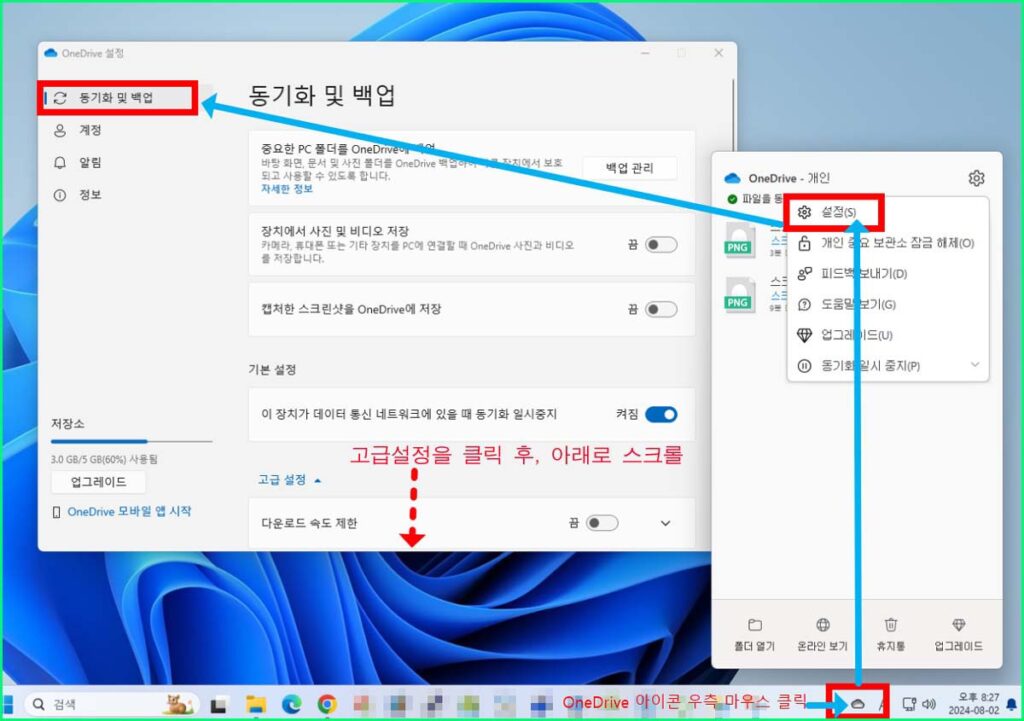
2-2. 설정화면 선택
<동기화 및 백업>탭을 클릭한 후, <고급설정>을 클릭하여 아래로 스크롤 한다.
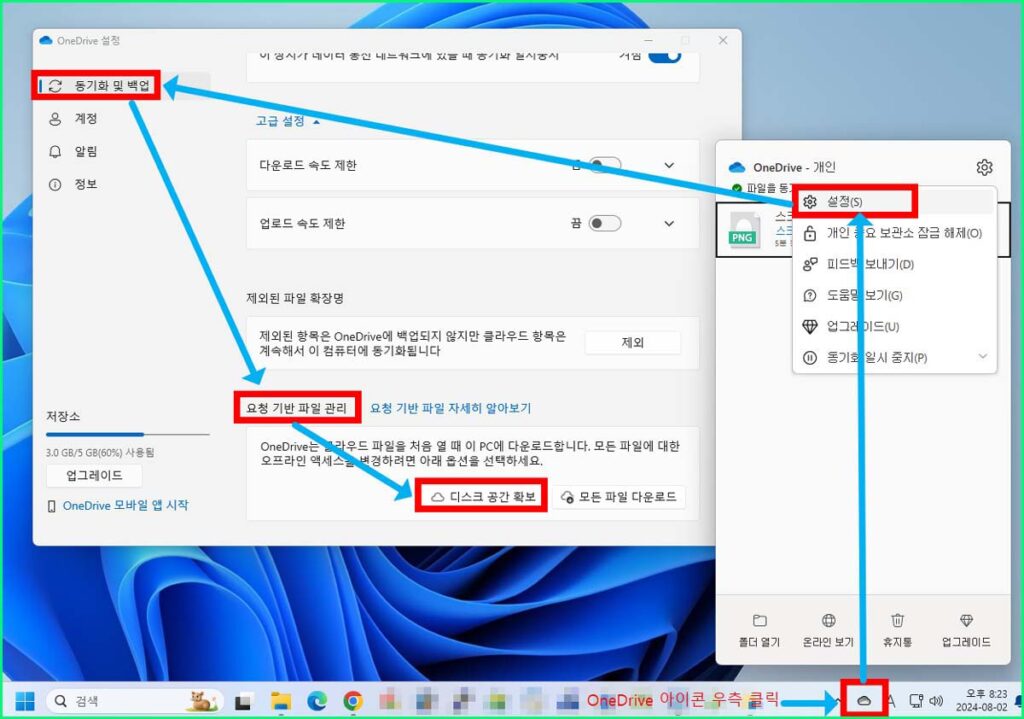
2-3. 디스크공간 확보 클릭
<디스크공간 확보>를 클릭하면 “파일 온 디맨드 기능”이 활성화 된다. (단, 오프라인 상황에서는 활성화되지 않는다.)
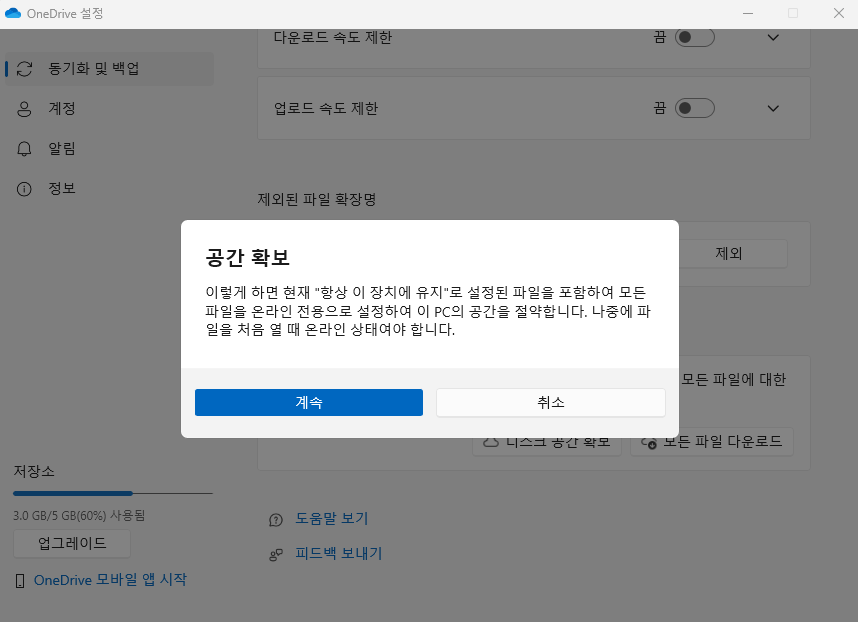
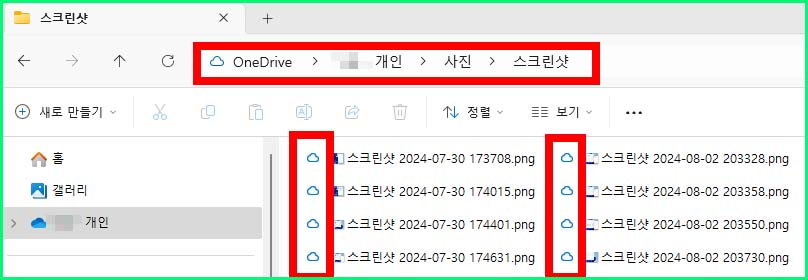
3. 파일 상태 3가지 마크

①구름 마크 표시
구름으로 표시된 파일과 폴더는 실제 데이터가 클라우드에만 저장된다. PC 측에는 실제 데이터는 없다. 파일이나 폴더를 열어야만 클라우드에서 다운로드가 시작된다.(PC의 저장 공간을 절약)

②녹색바탕 흰색 체크 표시
녹색바탕 흰색 체크 표시가 있는 파일이나 폴더는 클라우드와 PC가 모두 데이터를 저장하고 있는 상태이다. 오프라인 상태에서도 데이터를 사용할 수 있다.

③흰색바탕 녹색 체크 표시
흰색바탕 녹색 체크 표시가 있는 파일이나 폴더는 클라우드에서 컴퓨터로 데이터를 다운로드하고 일시적으로 양쪽 모두에 데이터가 있는 상태이다.
4. 파일 상태 변경
“③흰색바탕 녹색 체크 표시” 마우스 오른쪽 버튼 메뉴에서 <공간 늘리기>를 선택하면 컴퓨터 측의 데이터가 삭제되고 클라우드 측만 남은 상태가되어 “①구름 마크 표시”로 바뀐다.
마치며
(참고자료) 처음 윈도우11 (토우치 준이치)